Siguiendo con nuestra serie de articulos sobre atajos de teclado con el objetivo de facilitaros las operaciones más comunes en vuestros programas y servicios favoritos (semana pasada atajos para Excel), hoy os mostramos la lista de atajos más frecuentes para un uso más rápido y productivo del editor de presentaciones más usado del mundo: Microsoft Power Point.
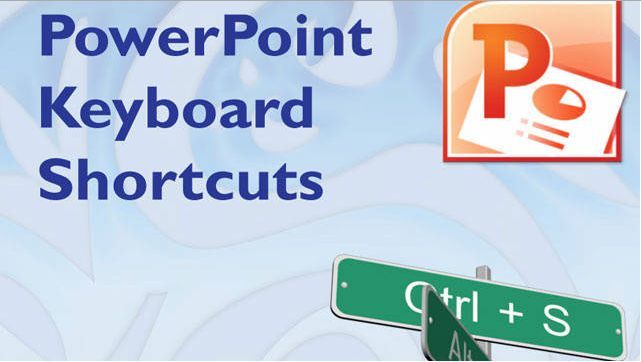
Estos atajos, como ya os indicamos en artículos anteriores, pueden ser de gran utilidad para que (en este caso) los usuarios de Microsoft Power Point, incluido en el paquete Office de Microsoft, puedan realizar sus operaciones de manera sistemática y sin necesidad del ratón. Estos atajos le permitirán ahorrar tiempo y esfuerzo a la hora de acceder a funciones concretas del programa lo propiciara un considerable aumento de su productividad.
Decir, que Microsoft Power Point posee un gran número de atajos aquí te mostramos una amplia variedad de ellos. Nosotros te proponemos estos atajos:
MOSTRAR Y UTILIZAR VENTANAS.
Pasa a la ventana siguiente: ALT+TAB +TAB
Volver a la ventana anterior: ALT+MAYÚS+TAB + TAB
Cerrar la ventana activa: CTRL+W o CTRL+F4
Difundir la presentación abierta a un público que se encuentra en otro lugar mediante la aplicación web de PowerPoint: CTRL+F5
Desplazarse al siguiente panel de tareas desde otro panel en la ventana del programa (en el sentido de las agujas del reloj). Puede ser necesario presionar F6 más de una vez: F6
Pasar a un panel desde otro panel de la ventana del programa (en el sentido contrario a las agujas del reloj): MAYÚS+F6
Cuando haya abiertas varias ventanas de PowerPoint, pasar a la siguiente ventana de PowerPoint: CTRL+F6
Volver a la ventana anterior de PowerPoint: CTRL+MAYÚS+F6
Copiar una imagen de la pantalla en el Portapapeles: Impr Pant
Copiar una imagen de la ventana seleccionada en Portapapeles: ALT+Impr Pant
CAMBIAR O MODIFICAR EL TAMAÑO DE LAS FUENTES.
Cambiar la fuente: CTRL+MAYÚS+F
Cambiar el tamaño de fuente: CTRL+MAYÚS+P
Incrementar el tamaño de fuente del texto seleccionado: CTRL+MAYÚS+>
Reducir el tamaño de fuente del texto seleccionado: CTRL+MAYÚS+<
DESPLAZARSE POR EL TEXTO O LAS CELDAS.
Mover una carácter a la izquierda: FLECHA IZQUIERDA
Mover una carácter a la derecha: FLECHA DERECHA
Moverse una línea hacia arriba: FLECHA ARRIBA
Moverse una línea hacia abajo: FLECHA ABAJO
Mover una palabra a la izquierda: CTRL+FLECHA IZQUIERDA
Mover una palabra a la derecha: CTRL+FLECHA DERECHA
Moverse hasta el final de una línea: FIN
Moverse hasta el principio de una línea: INICIO
Moverse un párrafo hacia arriba: CTRL+FLECHA ARRIBA
Moverse un párrafo hacia abajo: CTRL+FLECHA ABAJO
Ir hasta el final de un cuadro de texto: CTRL+FIN
Ir hasta el principio de un cuadro de texto: CTRL+INICIO
En PowerPoint, moverse hasta el siguiente marcador de título o de texto principal. Si se trata del último marcador de una diapositiva, se insertará una nueva diapositiva con el mismo diseño que la diapositiva original: CTRL+ENTRAR
Repetir la última acción del comando Buscar: MAYÚS+F4
BUSCAR Y REEMPLAZAR.
Abrir el cuadro de diálogo Buscar: CTRL+B.
Abrir el cuadro de diálogo Reemplazar: CTRL+L.
Repetir la última acción del comando Buscar: MAYÚS+F4.
MOVERSE Y TRABAJAR CON CELDAS.
Ir a la celda siguiente: TAB
Ir a la celda anterior: MAYÚS+TAB
Ir a la fila siguiente: FLECHA ABAJO
Ir a la fila anterior: FLECHA ARRIBA
Insertar una tabulación en una celda: CTRL+TAB
Empezar un párrafo nuevo: ENTRAR
Agregar una fila nueva al final de la tabla: TAB en la celda de la tabla inferior derecha.
TENER ACCESO Y UTILIZAR LOS PANELES DE TAREAS.
Pasar a un panel de tareas desde otro panel de la ventana del programa. (Es posible que deba presionar F6 más de una vez.): F6
Si un panel de tareas está activo, seleccionar la opción anterior o siguiente del panel de tareas, respectivamente: TAB, MAYÚS+TAB
Mostrar el conjunto completo de comandos del menú del panel de tareas: CTRL+FLECHA ABAJO
Pasar de una opción a otra de un submenú seleccionado o de un grupo de opciones de un cuadro de diálogo: FLECHA ABAJO o FLECHA ARRIBA
Abrir el menú seleccionado o realiza la acción asignada al botón seleccionado: BARRA ESPACIADORA o ENTRAR
Abrir un menú contextual; abrir un menú desplegable del elemento seleccionado de la galería: MAYÚS+F10
Si se ven un menú o submenú, seleccionar el primer comando o el último, respectivamente, del menú o submenú: INICIO, FIN
Desplazarse hacia arriba o hacia abajo por la lista seleccionada de la galería, respectivamente: RE PÁG, AV PÁG
Desplazarse al principio o al final de la lista seleccionada de la galería, respectivamente: INICIO, FIN
Cerrar un panel de tareas: CTRL+BARRA ESPACIADORA, C
Abrir el Portapapeles: ALT+H, F, O
UTILIZAR CUADROS DE DIALOGO.
Desplazarse a la opción o grupo de opciones siguiente: TAB
Desplazarse a la opción o grupo de opciones anterior: MAYÚS+TAB
Pasar a la siguiente pestaña en un cuadro de diálogo. (Ya debe haber seleccionado una pestaña en un cuadro de diálogo abierto.): FLECHA ABAJO
Pasar a la pestaña anterior del cuadro de diálogo. (Ya debe haber seleccionado una pestaña en un cuadro de diálogo abierto.): FLECHA ARRIBA
Abrir la lista desplegable seleccionada: FLECHA ABAJO, ALT+FLECHA ABAJO
Abrir la lista si está cerrada y desplazarse a una opción de la lista: La primera letra de una opción de una lista desplegable.
Desplazarse por las opciones de una lista desplegable abierta o por las de un grupo de opciones: FLECHA ARRIBA, FLECHA ABAJO
Realizar la acción asignada al botón seleccionado, activar o desactivar la casilla seleccionada: BARRA ESPACIADORA
Seleccionar una opción, activar o desactivar una casilla: La letra subrayada de una opción
Ejecutar la acción asignada a un botón predeterminado de un cuadro de diálogo: ENTRAR
Cerrar la lista desplegable seleccionada, cancelar un comando y cerrar un cuadro de diálogo: ESC
UTILIZAR LOS CUADROS DE EDICIÓN DE LOS CUADROS DE DIALOGOS:
Desplazarse al principio de la entrada: INICIO
Desplazarse al final de la entrada: FIN
Desplazarse un carácter a la izquierda o derecha, respectivamente: FLECHA IZQUIERDA, FLECHA DERECHA
Mover una palabra a la izquierda: CTRL+FLECHA IZQUIERDA
Mover una palabra a la derecha: CTRL+FLECHA DERECHA
Seleccionar o anular la selección de un carácter a la izquierda: MAYÚS+FLECHA IZQUIERDA
Seleccionar o anular la selección de un carácter a la derecha: MAYÚS+FLECHA DERECHA
Seleccionar o anular la selección de una palabra a la izquierda: CTRL+MAYÚS+FLECHA IZQUIERDA
Seleccionar o anular la selección de una palabra a la derecha: CTRL+MAYÚS+FLECHA DERECHA
Seleccionar desde el cursor al principio de la entrada: MAYÚS+INICIO
Seleccionar desde el cursor al final de la entrada: MAYÚS+FIN

USAR LOS CUADROS DE DIALOGOS DE ABRIR Y GUARDAR COMO.
Ver el cuadro de diálogo Abrir: CTRL+F12
Ver el cuadro de diálogo Guardar como: F12
Abrir la carpeta o el archivo seleccionado: ENTRAR
Abrir la carpeta del nivel inmediatamente superior al de la carpeta seleccionada: BACKSPACE
Eliminar la carpeta o el archivo seleccionado: SUPRIMIR
Mostrar un menú contextual de un elemento seleccionado, como una carpeta o un archivo: MAYÚS+F10
Desplazarse por las opciones: TAB
Desplazarse hacia atrás por las opciones: MAYÚS+TAB
Abrir la lista Buscar en: F4 o ALT+I
Actualizar la lista de archivos: F5
MOVERSE ENTRE PANELES.
Moverse en el sentido de las agujas del reloj entre los paneles de la vista Normal: F6
Moverse en sentido contrario a las agujas del reloj entre los paneles de la vista Normal: MAYÚS+F6
Alternar entre las pestañas Diapositivas y Esquema del panel Esquema y Diapositivas en la vista Normal: CTRL+MAYÚS+TAB.
TRABAJAR EN UN ESQUEMA.
Subir un párrafo de nivel: ALT+MAYÚS+FLECHA IZQUIERDA.
Disminuir un párrafo: ALT+MAYÚS+FLECHA DERECHA.
Mover los párrafos seleccionados hacia arriba: ALT+MAYÚS+FLECHA ARRIBA.
Mover los párrafos seleccionados hacia abajo: ALT+MAYÚS+FLECHA ABAJO.
Mostrar el nivel de título 1: ALT+MAYÚS+1.
Expandir texto debajo de un encabezado: ALT+MAYÚS+SIGNO MÁS.
Contraer texto debajo de un encabezado: ALT+MAYÚS+SIGNO MENOS.
TRABAJAR CON FORMAS IMÁGENES, CUADROS, OBJETOS Y WordArt.
- Insertar una forma
Presione y suelte ALT, luego N, después S y, finalmente, H para seleccionar Formas.
Utilice las teclas de dirección para desplazarse por las categorías de las formas y seleccionar la que desee.
Presionar CTRL+ENTRAR para insertar la forma seleccionada.
- Insertar un cuadro de texto
Presione y suelte ALT, después N y, por último, X.
Presione CTRL+ENTRAR para insertar el cuadro de texto.
- Insertar un objeto
Presione y suelte ALT, después N y, finalmente, J para seleccionar Objeto.
Use las teclas de dirección para desplazarse por los objetos.
Presionar CTRL+ENTRAR para insertar el objeto que desee.
- Insertar WordArt
Presione y suelte ALT, luego N y, finalmente, W para seleccionar WordArt.
Utilice las flechas de dirección para seleccionar el estilo de WordArt que desee y, a continuación, presione ENTRAR.
Escriba el texto que desee.
- Seleccionar una forma
Si el cursor está en el texto, presione la tecla ESC.
Para seleccionar una sola forma, presione la tecla TAB para avanzar (o MAYÚS+TAB para retroceder) por los objetos hasta que aparezcan los controladores de tamaño en el objeto que desee seleccionar.
Para seleccionar varios elementos, utilice el panel de selección.
- Agrupar o desagrupar formas, imágenes y objetos de WordArt.
Para agrupar una forma, imágenes u objetos de WordArt, seleccione los elementos que desee agrupar y luego presione CTRL+G.
Para desagrupar, seleccione el grupo y luego presione CTRL+MAYÚS+G.
- Mostrar u ocultar la cuadrícula y las guías
Mostrar u ocultar la cuadrícula: MAYÚS+F9.
Mostrar u ocultar las guías: ALT+F9
- Copiar los atributos de una forma
Seleccione la forma con los atributos que desee copiar. Si selecciona una forma que contiene texto, se copian el aspecto y el estilo del texto, así como los atributos de la forma.
Presione las teclas CTRL+MAYÚS+C para copiar los atributos del objeto.
Presione la tecla TAB o MAYÚS+TAB para seleccionar el objeto en el que desee copiar los atributos.
Presione CTRL+MAYÚS+V.
SELECCIONAR TEXTOS Y OBJETOS:
Seleccionar un carácter hacia la derecha: MAYÚS+FLECHA DERECHA
Seleccionar un carácter hacia la izquierda: MAYÚS+FLECHA IZQUIERDA
Seleccionar el final de una palabra: CTRL+MAYÚS+FLECHA DERECHA
Seleccionar el principio de una palabra: CTRL+MAYÚS+FLECHA IZQUIERDA
Seleccionar una línea hacia arriba (con el cursor al principio de una línea): MAYÚS+FLECHA ARRIBA
Seleccionar una línea hacia abajo (con el cursor al principio de una línea): MAYÚS+FLECHA ABAJO
Seleccionar un objeto (cuando está seleccionado el texto en su interior): ESC
Seleccionar un objeto (cuando hay seleccionado un objeto): TAB o MAYÚS+TAB hasta seleccionar el objeto que desee
Seleccionar texto dentro de un objeto (con un objeto seleccionado): ENTRAR
Seleccionar todos los objetos: CTRL+A (en la pestaña Diapositivas)
Seleccionar todas las diapositivas: CTRL+A (en la vista Clasificador de diapositivas)
Seleccionar todo el texto: CTRL+A (en la vista Esquema).
ELIMINAR Y COPIAR TEXTOS Y OBJETOS.
Eliminar un carácter hacia la izquierda: Retroceso
Eliminar una palabra hacia la izquierda: CTRL+RETROCESO
Eliminar un carácter hacia la derecha: Supr
Eliminar una palabra hacia la derecha "El cursor debe estar entre palabras para hacer esto": CTRL+ELIMINAR
Cortar el texto u objeto seleccionado: CTRL+X
Copiar el objeto o texto seleccionado: CTRL+C
Pegar el objeto o texto cortado o copiado: CTRL+V
Deshacer la última acción: CTRL+Z
Rehacer la última acción: CTRL+Y
Solo copiar formato: CTRL+MAYÚS+C
Solo pegar formato: CTRL+MAYÚS+V
Abrir el cuadro de diálogo Pegado especial: CTRL+ALT+V.
MOVERSE POR EL TEXTO.
Mover una carácter a la izquierda: FLECHA IZQUIERDA
Mover una carácter a la derecha: FLECHA DERECHA
Moverse una línea hacia arriba: FLECHA ARRIBA
Moverse una línea hacia abajo: FLECHA ABAJO
Mover una palabra a la izquierda: CTRL+FLECHA IZQUIERDA
Mover una palabra a la derecha: CTRL+FLECHA DERECHA
Moverse hasta el final de una línea: FIN
Moverse hasta el principio de una línea: INICIO
Moverse un párrafo hacia arriba: CTRL+FLECHA ARRIBA
Moverse un párrafo hacia abajo: CTRL+FLECHA ABAJO
Ir hasta el final de un cuadro de texto: CTRL+FIN
Ir hasta el principio de un cuadro de texto: CTRL+INICIO
Desplazarse hasta el siguiente marcador de título o de texto principal. Si se trata del último marcador de una diapositiva, se inserta una nueva diapositiva con el mismo diseño que la diapositiva original: CTRL+ENTRAR
Desplazarse para repetir la última acción del comando Buscar: MAYÚS+F4.
MOVERSE Y TRABAJAR CON TABLAS.
Ir a la celda siguiente: TAB
Ir a la celda anterior: MAYÚS+TAB
Ir a la fila siguiente: FLECHA ABAJO
Ir a la fila anterior: FLECHA ARRIBA
Insertar una tabulación en una celda: CTRL+TAB
Empezar un párrafo nuevo: ENTRAR
Agregar una fila nueva al final de la tabla: TAB en la celda de la tabla inferior derecha.
MODIFICAR UN OBJETO VINCULOADO O INSCRUSTADO.
Presione TAB o MAYÚS+TAB para seleccionar el objeto que desee.
Presione MAYÚS+F10 para abrir el menú contextual.
Use FLECHA ABAJO para seleccionar Objeto de hoja de cálculo. Presione FLECHA DERECHA para seleccionar Editar y, a continuación, presione ENTRAR.
APLICAR FORMATO Y ALINEAR CARACTERES Y PÁRRAFOS.
- Cambiar o modificar el tamaño de las fuentes.
Abrir el cuadro de diálogo Fuente para cambiar de fuente: CTRL+MAYÚS+F
Aumentar el tamaño de la fuente: CTRL+MAYÚS+>
Reducir el tamaño de la fuente: CTRL+MAYÚS+<
- Aplicar formatos de caracteres.
Abrir el cuadro de diálogo Fuente para cambiar el formato de los caracteres: CTRL+T
Cambiar de mayúsculas a minúsculas las letras de una frase: minúsculas o mayúsculas: MAYÚS+F3
Aplicar el formato de negrita: CTRL+N
Aplicar un subrayado: CTRL+S
Aplicar el formato de cursiva: Ctrl+I
Aplicar el formato de subíndice (espaciado automático): CTRL+SIGNO IGUAL
Aplicar el formato de superíndice (espaciado automático): CTRL+MAYÚS+SIGNO MÁS
Quitar el formato de carácter manual, como subíndice y superíndice: CTRL+BARRA ESPACIADORA
Insertar un hipervínculo: CTRL+K
- Copiar formatos de texto
Copiar formatos: CTRL+MAYÚS+C
Pegar formatos: CTRL+MAYÚS+V
- Alinear párrafos
Centrar un párrafo: CTRL+O
Justificar un párrafo: CTRL+J
Alinear un párrafo a la izquierda: CTRL+Q
Alinear un párrafo a la derecha: CTRL+D
EJECUTAR UNA PRESENTACIÓN
- Métodos abreviados de presentación con diapositivas
Iniciar una presentación desde el principio: F5
Ejecutar la siguiente animación o avanzar a la siguiente diapositiva: N, ENTRAR, AV PÁG, FLECHA DERECHA, FLECHA ABAJO o BARRA ESPACIADORA.
Ejecutar la animación anterior o volver a la diapositiva anterior: A, RE PÁG, FLECHA IZQUIERDA, FLECHA ARRIBA o RETROCESO.
Ir a diapositiva número: número+ENTRAR
Mostrar una diapositiva negra en blanco o volver a la presentación desde una diapositiva negra en blanco: B o PUNTO
Mostrar una diapositiva blanca en blanco o volver a la presentación desde una diapositiva blanca en blanco: W o COMA
Detener o volver a iniciar una presentación automática: S
Finalizar una presentación: ESC o GUIÓN
Borrar las anotaciones de la pantalla: E
Ir a la siguiente diapositiva, si esta está oculta: H
Establecer nuevos intervalos mientras se ensaya: T
Utilizar los intervalos originales mientras se ensaya: O
Usar el método de hacer clic con el mouse mientras se ensaya: M
Regrabar narración e intervalos de la diapositivA: R
Volver a la primera diapositiva: Mantenga presionados los botones primario y secundario del mouse durante 2 segundos.
Transformar el puntero en una pluma: CTRL+P
Transformar el puntero en una flecha: Ctrl+A
Transformar el puntero en un borrador: CTRL+E
Mostrar u ocultar entrada de lápiz: CTRL+M
Ocultar el puntero y el botón de desplazamiento inmediatamente: CTRL+H
Ver el cuadro de diálogo Todas las diapositivas: CTRL+S
Ver la barra de tareas del equipo: CTRL+T
Mostrar el menú contextual: MAYÚS+F10
Ir al primer hipervínculo o al siguiente de una diapositiva: TAB
Ir al último hipervínculo o al anterior en una diapositiva: MAYÚS+TAB
Ejecutar la acción "clic del mouse" en el hipervínculo seleccionado: ENTRAR mientras esté seleccionado un hipervínculo.
- Métodos abreviados multimedia durante la presentación
Detener la reproducción multimedia: ALT+Q
Alternar entre reproducción y pausa: ALT+P
Ir al marcador siguiente: ALT+FIN
Ir al marcador anterior: ALT+INICIO
Subir el volumen: ALT+Arriba
Bajar el volumen: ALT+Abajo
Buscar hacia adelante: ALT+MAYÚS+AV PÁG
Buscar hacia atrás: ALT+ MAYÚS+RE PÁG
Silenciar el sonido: ALT+U
EXAMINAR PRESENTACIONES PARA WEB.
Desplazarse por los hipervínculos de una presentación Web, por la barra de direcciones y por la de vínculos: TAB
Desplazarse hacia atrás por los hipervínculos de una presentación Web, por la barra de direcciones y por la de vínculos: MAYÚS+TAB
Ejecutar la acción "clic del mouse" en el hipervínculo seleccionado: ENTRAR
Ir a la siguiente diapositiva: BARRA ESPACIADORA
USAR CARACTERÍSTICAS DEL PANEL DE SELECCIÓN.
Pasar el enfoque por los distintos paneles: F6
Mostrar el menú contextual: MAYÚS+F10
Mover el enfoque a un solo elemento o grupo: FLECHA ARRIBA o FLECHA ABAJO
Mover el enfoque de un elemento de un grupo a su grupo principal: FLECHA IZQUIERDA
Mover el enfoque de un grupo al primer elemento de ese grupo: FLECHA DERECHA
Expandir un grupo con enfoque y todos sus grupos secundarios: * (solo en un teclado numérico)
Expandir un grupo con enfoque: + (solo en un teclado numérico)
Contraer un grupo con enfoque: - (solo en un teclado numérico)
Mover el enfoque a un elemento y seleccionarlo: MAYÚS+FLECHA ARRIBA o MAYÚS+FLECHA ABAJO
Seleccionar un elemento con enfoque: BARRA ESPACIADORA o ENTRAR
Anular la selección de un elemento con enfoque: MAYÚS+BARRA ESPACIADORA o MAYÚS+ENTRAR
Mover un elemento seleccionado hacia delante: CTRL+MAYÚS+F
Mover un elemento seleccionado hacia atrás: CTRL+MAYÚS+B
Mostrar u ocultar un elemento con enfoque: CTRL+MAYÚS+S
Cambiar el nombre de un elemento con enfoque: F2
Alternar el enfoque del teclado dentro del panel de selección entre la vista de árbol y los botones Mostrar todo y Ocultar todo: TAB o MAYÚS+TAB
Contraer todos los grupos "El enfoque debe estar en la vista de árbol del panel de selección para usar este método abreviado": ALT+MAYÚS+1
Expandir todos los grupos: ALT+MAYÚS+9
